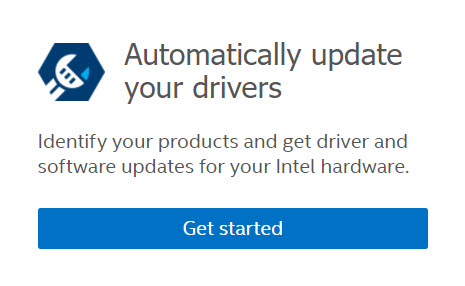在 Windows 7* 中識別 Intel® 顯示晶片的方法。
如何在 Windows 7 中找出我擁有的繪圖控制器,以便更新驅動程式?
有兩種方法可以識別電腦中的繪圖控制器(也稱為視訊卡或顯示配接器)。
如果您需要識別您的 Intel 顯示晶片驅動程式版本,請參閱 我的Intel® Graphics Driver版本是什麼?
方法 1:使用Intel® 驅動程式與支援助理自動偵測您的繪圖控制器(建議)
例子:

| 注意 |
|
方法 2:手動識別
- 在桌面上任何地方按一下滑鼠右鍵,然後選擇螢幕解析度。
- 按一下進階設定。
- 注意 顯示晶片控制器識別碼列于 介面卡類型 部分。
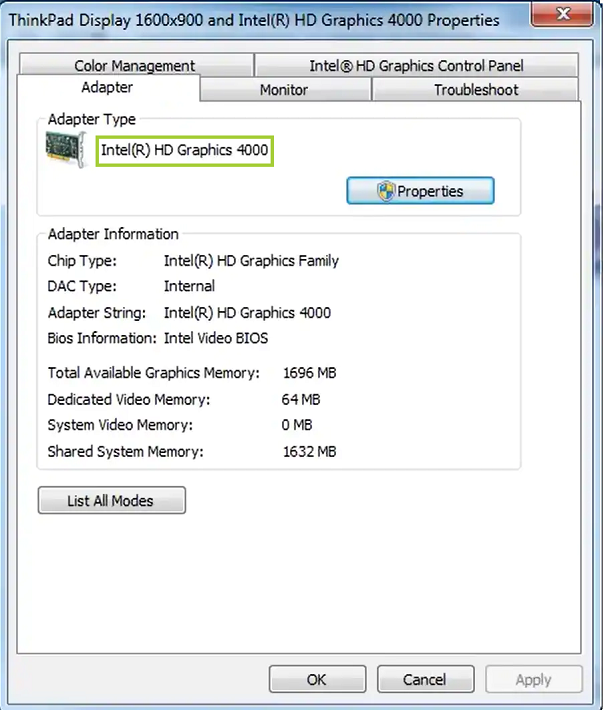
| 注意 |
|
識別控制器後,您可以利用 Intel® 驅動程式與支援助理 ,或在 下載中心 手動搜尋,找到系統的最新驅動程式。